아이폰 재설정 초기화 차이점 진행 방법은 비슷하다.

세상의 모든 디바이스는 OS를 기반으로 작동합니다. 그래서 사용하다 보면 프로그램이 엉키고 설켜 느려지거나 오류가 발생됩니다. 이런 현상은 아이폰 이리고 다를 리 없습니다. 그래서 많은 분들이 아이폰 재설정 또는 초기화를 진행하는데요. 둘은 꽤 큰 차이점을 가지고 있습니다. 어떤 부분이 다른지 간략하게 설명하겠습니다.
아이폰 재설정과 초기화의 차이점
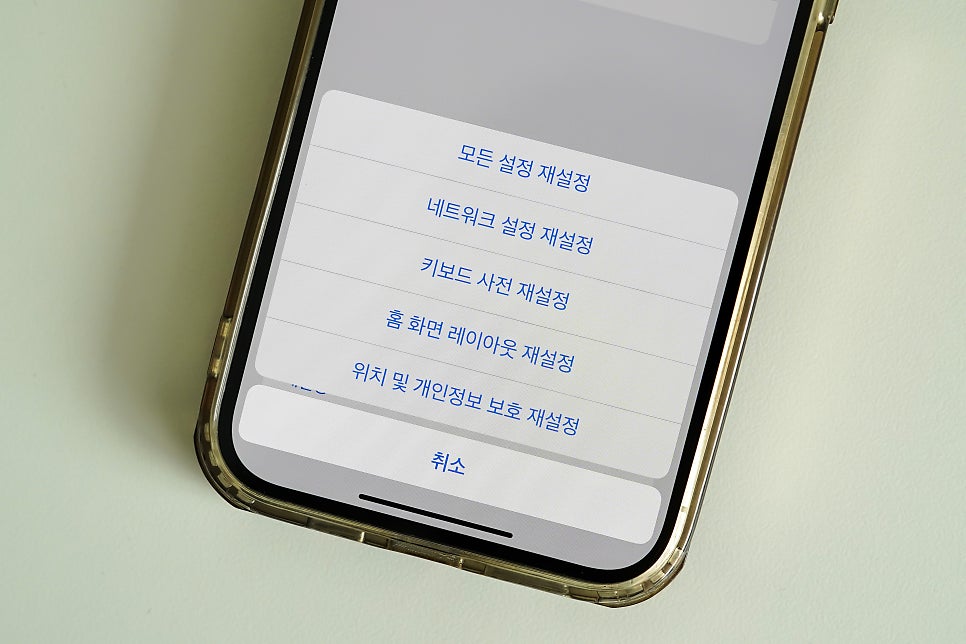
재설정이란? 스마트폰에 저장된 문자 메시지, 연락처, 사진의 데이터는 삭제하지 않고 시스템 전체적인 세팅에 대해서 처음 상태로 돌립니다. 예를 들면 와이파이 연결 문제에서부터 배터리 수명, 앱 충돌과 같은 문제가 발생했을 때 주로 사용합니다.
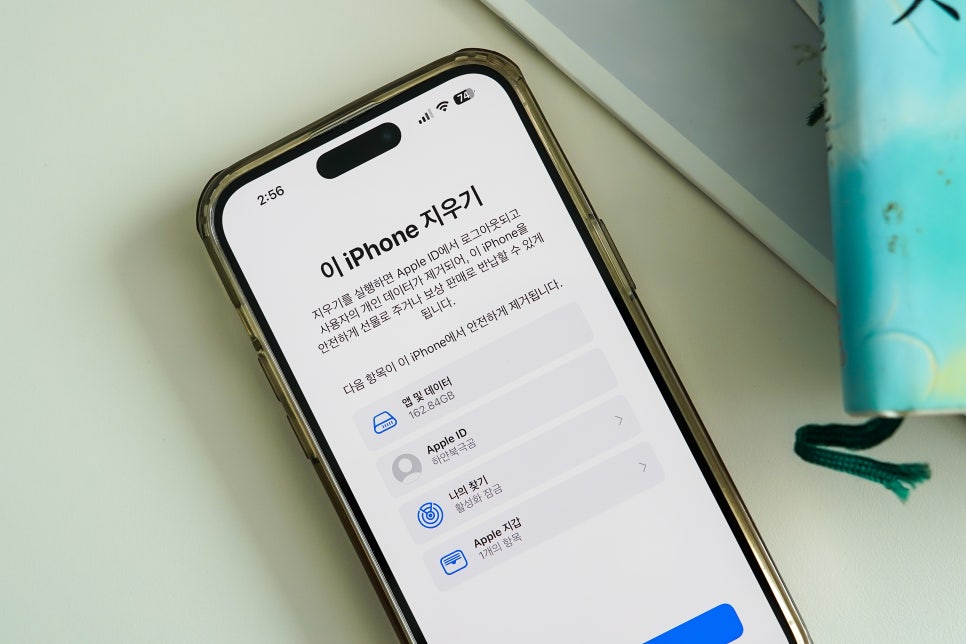
초기화란? 말 그대로 처음 제품을 구매했을 때 상태로 되돌리는 것을 말합니다. 간단하게 이야기하면 내부에 저장된 문자와 사진, 연락처 등등 모든 데이터가 사라지고 다른 사람에게 양도할 수 있는 상태로 만드는 것입니다.
아이폰 재설정 방법
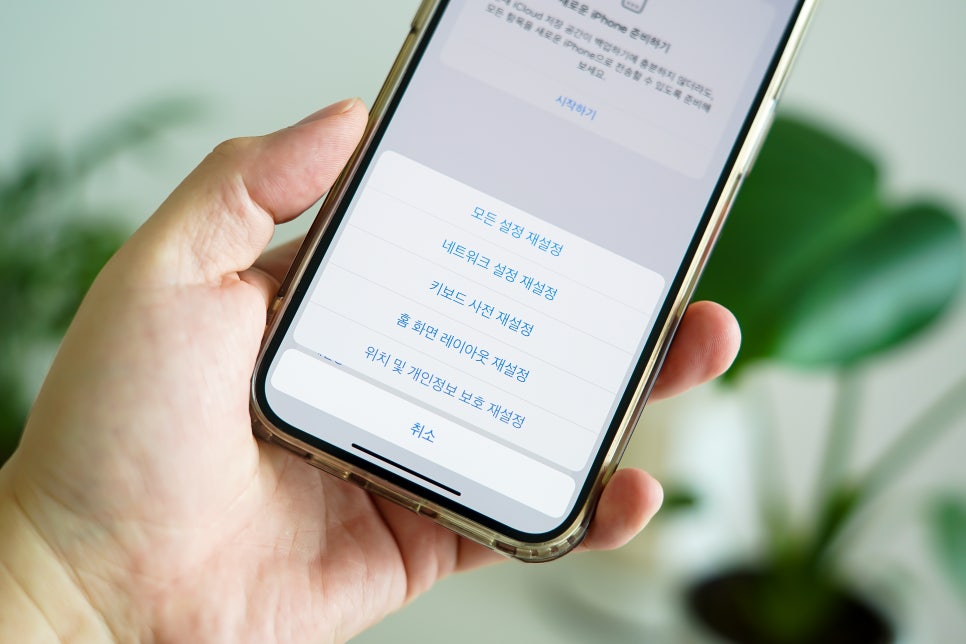
설정으로 이동
설정으로 이동
일반으로 이동
일반으로 이동
제일 하단에 위치한 '전송 또는 iPhone 재설정' 이동
제일 하단에 위치한 '전송 또는 iPhone 재설정' 이동
하단 메뉴에서 위에 위치한 '재설정' 버튼 터치
하단 메뉴에서 위에 위치한 '재설정' 버튼 터치
밑에서 팝업창이 하나 올라옵니다. 네트워크, 키보드, 홈 화면 레이아웃, 위치 및 개인정보 보호 각각 하나씩만 다시 설정하는 것도 가능하며, 모든 설정을 다시 되돌릴 수도 있습니다.
밑에서 팝업창이 하나 올라옵니다. 네트워크, 키보드, 홈 화면 레이아웃, 위치 및 개인정보 보호 각각 하나씩만 다시 설정하는 것도 가능하며, 모든 설정을 다시 되돌릴 수도 있습니다.
원하는 메뉴를 선택했다면 비밀번호 입력창이 나타납니다. 자신이 설정한 번호를 입력하세요.
원하는 메뉴를 선택했다면 비밀번호 입력창이 나타납니다. 자신이 설정한 번호를 입력하세요.
주의사항이 나타나며 진행할 것인지 사용자게 물어봅니다.
주의사항이 나타나며 진행할 것인지 사용자게 물어봅니다.
7번 과정을 거쳤다면 마지막으로 한 번 더 '너 진짜 진행할 거야?' 하면서 마지막 기회를 줍니다. 여기서 취소를 누르시면 진행하지 않을 수 있습니다.
7번 과정을 거쳤다면 마지막으로 한 번 더 '너 진짜 진행할 거야?' 하면서 마지막 기회를 줍니다. 여기서 취소를 누르시면 진행하지 않을 수 있습니다.
결정을 했다면 디바이스가 재부팅합니다. 시간은 기기에 따라서 조금씩 다르지만 몇 분 걸리지 않을 거예요.
결정을 했다면 디바이스가 재부팅합니다. 시간은 기기에 따라서 조금씩 다르지만 몇 분 걸리지 않을 거예요.
부팅이 완료되면 자신이 선택한 항목에 대해서 모두 설정이 처음처럼 돌아왔을 거예요.
부팅이 완료되면 자신이 선택한 항목에 대해서 모두 설정이 처음처럼 돌아왔을 거예요.
아이폰 초기화 방법
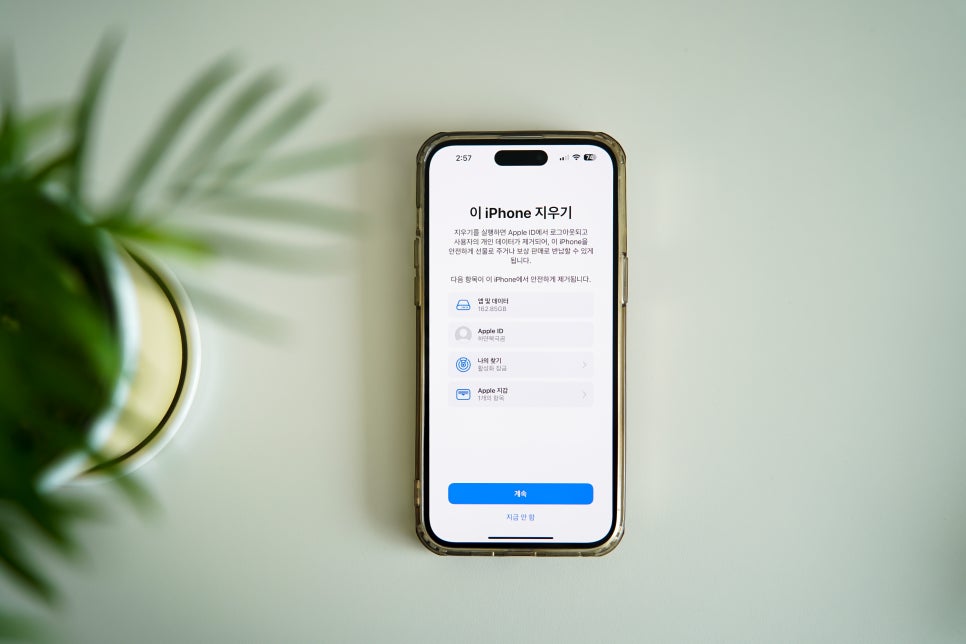
설정 아이콘을 터치
설정 아이콘을 터치
톱니바퀴 모양의 일반 항목 터치
톱니바퀴 모양의 일반 항목 터치
스크롤을 내려 제일 밑에서 2번째 위치한 '전송 또는'으로 시작되는 부분으로 들어갑니다.
스크롤을 내려 제일 밑에서 2번째 위치한 '전송 또는'으로 시작되는 부분으로 들어갑니다.
하단에 지우기 버튼을 누릅니다.
하단에 지우기 버튼을 누릅니다.
현재 iPhone 데이터가 모두 지워지며, 예전과 다르게 Apple ID에서 로그아웃까지 진행됩니다. 그래서 바로 거래할 수 있는 상태로 됩니다. '계속' 버튼을 눌러 진행합니다.
현재 iPhone 데이터가 모두 지워지며, 예전과 다르게 Apple ID에서 로그아웃까지 진행됩니다. 그래서 바로 거래할 수 있는 상태로 됩니다. '계속' 버튼을 눌러 진행합니다.
모든 데이터가 지워지기 때문에 디바이스의 암호를 물어봅니다. 잠금 화면에 입력하는 패스워드를 넣으면 자동으로 다음 과정으로 넘어갑니다.
모든 데이터가 지워지기 때문에 디바이스의 암호를 물어봅니다. 잠금 화면에 입력하는 패스워드를 넣으면 자동으로 다음 과정으로 넘어갑니다.
앞에서 이야기했듯 Apple ID를 수동으로 '로그아웃'하는 과정을 안 해도 된다고 이야기했는데요. 바로 이 부분에서 Apple ID 암호를 넣어주면 됩니다. 그러면 자동으로 나의 찾기 활성화 정확한 비밀번호를 입력 후 오른쪽 상단의 끄기 버튼을 누릅니다.
앞에서 이야기했듯 Apple ID를 수동으로 '로그아웃'하는 과정을 안 해도 된다고 이야기했는데요. 바로 이 부분에서 Apple ID 암호를 넣어주면 됩니다. 그러면 자동으로 나의 찾기 활성화 정확한 비밀번호를 입력 후 오른쪽 상단의 끄기 버튼을 누릅니다.
정확하게 패스워드를 입력했다면 마치 화면이 멈춘 것처럼 5초 정도 가만히 있습니다. 그러니 끄기 버튼을 연타할 필요가 없습니다. 그냥 기다리시면 하단에서 '지우기' 팝업이 올라와요. 여기서 취소를 할 수 있는 마지막 기회입니다. '지우기' 버튼을 누르면 아이폰이 재부팅을 시작하며 모든 데이터가 사라집니다.
정확하게 패스워드를 입력했다면 마치 화면이 멈춘 것처럼 5초 정도 가만히 있습니다. 그러니 끄기 버튼을 연타할 필요가 없습니다. 그냥 기다리시면 하단에서 '지우기' 팝업이 올라와요. 여기서 취소를 할 수 있는 마지막 기회입니다. '지우기' 버튼을 누르면 아이폰이 재부팅을 시작하며 모든 데이터가 사라집니다.
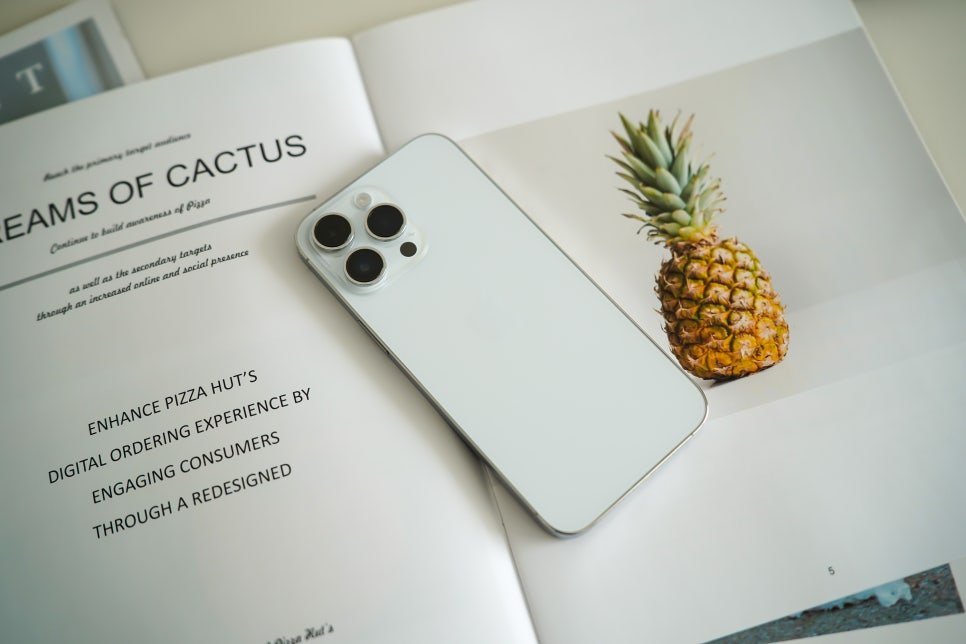
얼핏 보면 아이폰 초기화와 재설정은 비슷하게 보이지만 확실히 다른 기능을 한다는 것! 그러니 헷갈리지 마시고 상황에 맞게 잘 활용하시면 됩니다.